Win11双屏怎么设置不同壁纸 Win11副屏怎么设置独立壁纸
来源:xitongzhushou.com
时间:2024-09-18 11:07:23 110浏览 收藏
本篇文章给大家分享《Win11双屏怎么设置不同壁纸 Win11副屏怎么设置独立壁纸》,覆盖了文章的常见基础知识,其实一个语言的全部知识点一篇文章是不可能说完的,但希望通过这些问题,让读者对自己的掌握程度有一定的认识(B 数),从而弥补自己的不足,更好的掌握它。
你晓得不,现在好多人都在用 Win11 系统啊!不过最近有些用 Win11 的人想问,怎样才能给 Win11 双屏设置不同的壁纸呢?还有,怎么让副屏有自己独立的壁纸啊?其实设置起来挺简单的,不过前提是要有两个或者更多的显示器才行哦!那下面就来教大家具体怎么操作吧!
Win11双屏设置不同壁纸的方法
1. 首先,打开Windows 设置(Win+i),左侧边栏,点击【个性化】。
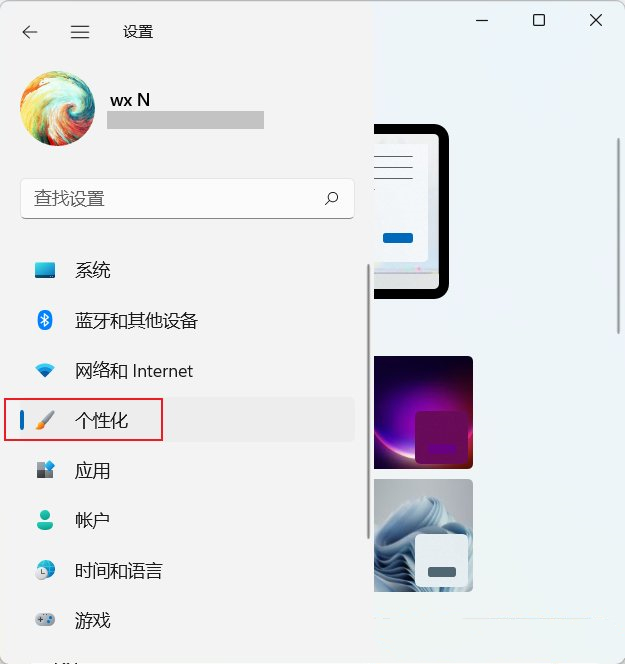
2. 个性化下,再点击【背景(背景图像、颜色、幻灯片)】。
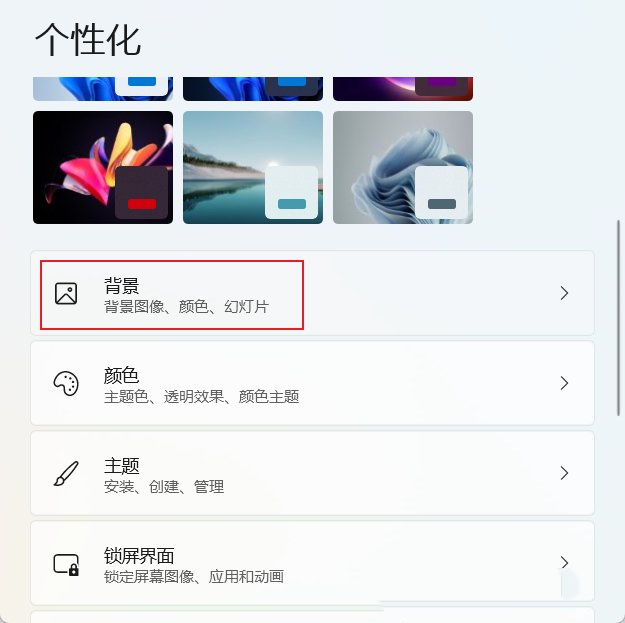
3. 当前路径:个性化>背景,先选择【照片】,将需要的图片都添加进【最近使用的图像】。
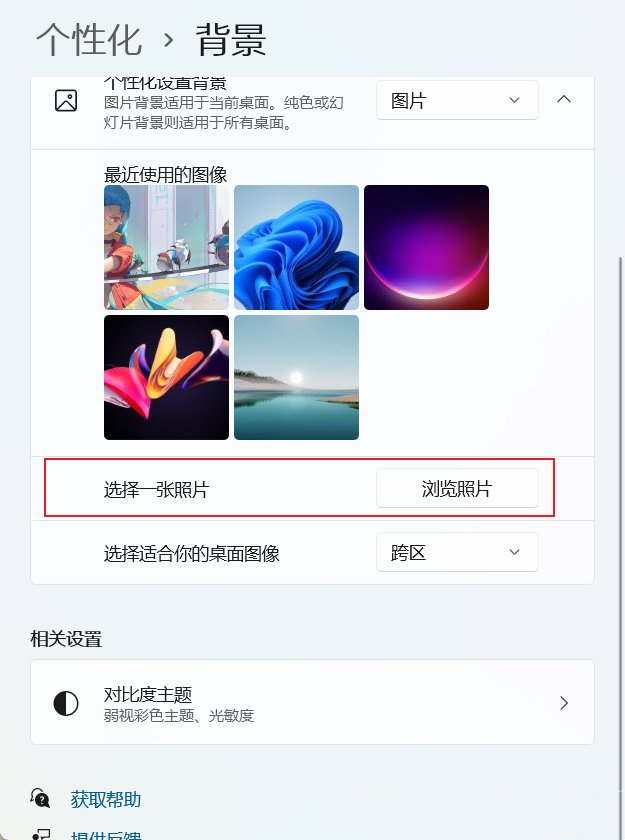
4. 最后,在最近使用的图像,点击【右键】,然后选择想要设置的图像,即可分别为每个显示器设置壁纸。
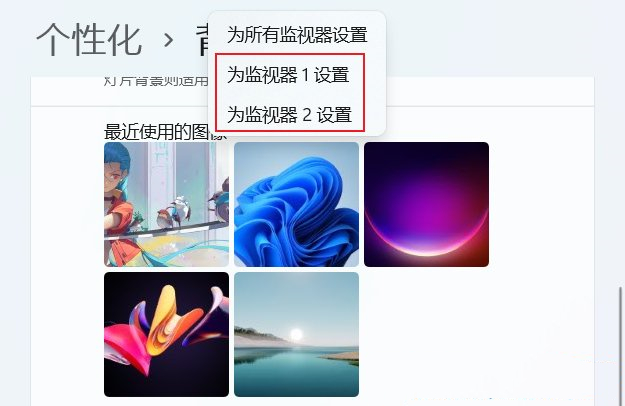
以上就是《Win11双屏怎么设置不同壁纸 Win11副屏怎么设置独立壁纸》的详细内容,更多关于的资料请关注golang学习网公众号!
声明:本文转载于:xitongzhushou.com 如有侵犯,请联系study_golang@163.com删除
相关阅读
更多>
-
501 收藏
-
501 收藏
-
501 收藏
-
501 收藏
-
501 收藏
最新阅读
更多>
-
290 收藏
-
123 收藏
-
275 收藏
-
421 收藏
-
288 收藏
-
471 收藏
-
315 收藏
-
341 收藏
-
118 收藏
-
434 收藏
-
215 收藏
-
124 收藏
课程推荐
更多>
-

- 前端进阶之JavaScript设计模式
- 设计模式是开发人员在软件开发过程中面临一般问题时的解决方案,代表了最佳的实践。本课程的主打内容包括JS常见设计模式以及具体应用场景,打造一站式知识长龙服务,适合有JS基础的同学学习。
- 立即学习 543次学习
-

- GO语言核心编程课程
- 本课程采用真实案例,全面具体可落地,从理论到实践,一步一步将GO核心编程技术、编程思想、底层实现融会贯通,使学习者贴近时代脉搏,做IT互联网时代的弄潮儿。
- 立即学习 516次学习
-

- 简单聊聊mysql8与网络通信
- 如有问题加微信:Le-studyg;在课程中,我们将首先介绍MySQL8的新特性,包括性能优化、安全增强、新数据类型等,帮助学生快速熟悉MySQL8的最新功能。接着,我们将深入解析MySQL的网络通信机制,包括协议、连接管理、数据传输等,让
- 立即学习 500次学习
-

- JavaScript正则表达式基础与实战
- 在任何一门编程语言中,正则表达式,都是一项重要的知识,它提供了高效的字符串匹配与捕获机制,可以极大的简化程序设计。
- 立即学习 487次学习
-

- 从零制作响应式网站—Grid布局
- 本系列教程将展示从零制作一个假想的网络科技公司官网,分为导航,轮播,关于我们,成功案例,服务流程,团队介绍,数据部分,公司动态,底部信息等内容区块。网站整体采用CSSGrid布局,支持响应式,有流畅过渡和展现动画。
- 立即学习 485次学习
